电路板设计CAD.docx
《电路板设计CAD.docx》由会员分享,可在线阅读,更多相关《电路板设计CAD.docx(15页珍藏版)》请在冰豆网上搜索。
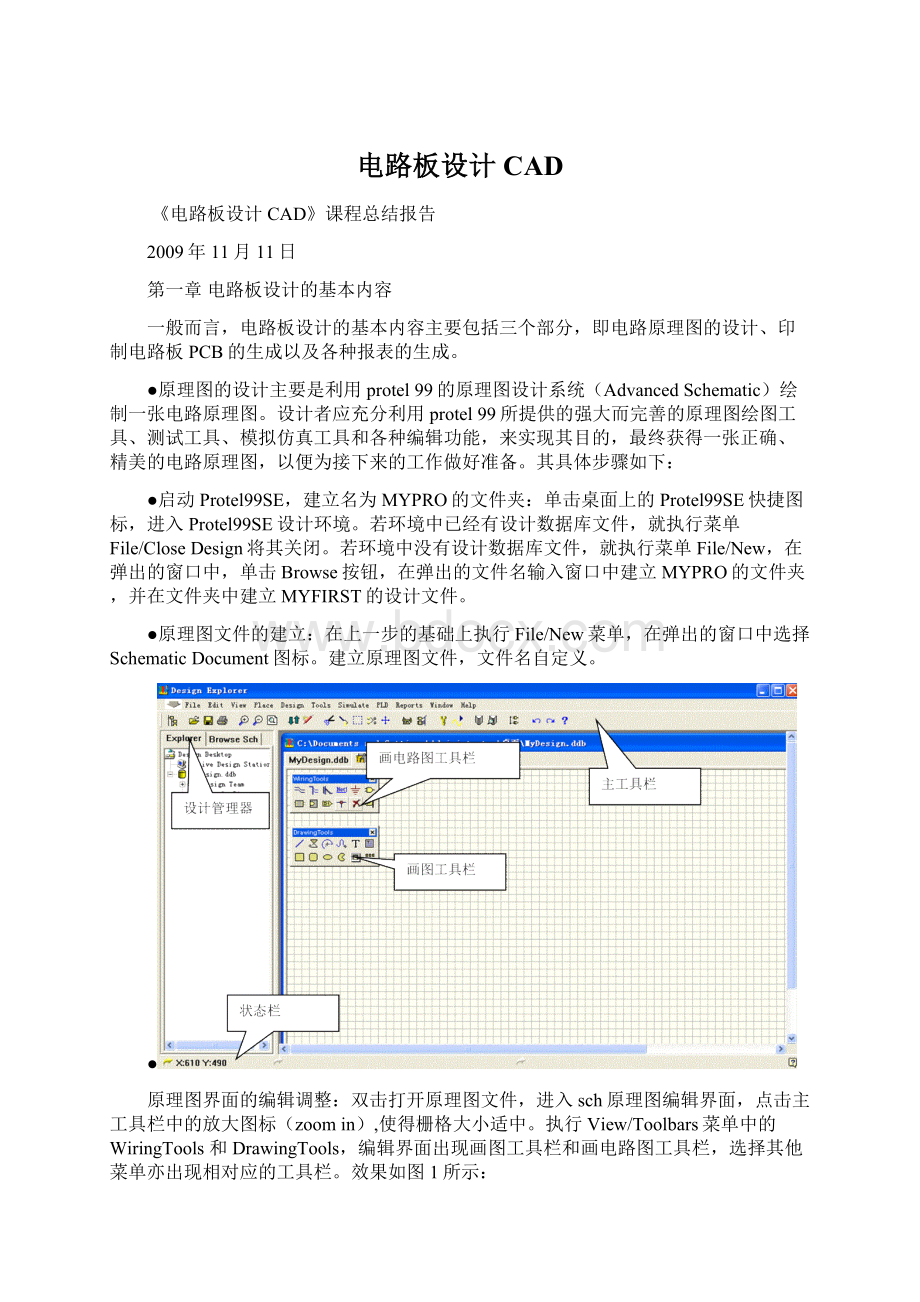
电路板设计CAD
《电路板设计CAD》课程总结报告
2009年11月11日
第一章电路板设计的基本内容
一般而言,电路板设计的基本内容主要包括三个部分,即电路原理图的设计、印制电路板PCB的生成以及各种报表的生成。
●原理图的设计主要是利用protel99的原理图设计系统(AdvancedSchematic)绘制一张电路原理图。
设计者应充分利用protel99所提供的强大而完善的原理图绘图工具、测试工具、模拟仿真工具和各种编辑功能,来实现其目的,最终获得一张正确、精美的电路原理图,以便为接下来的工作做好准备。
其具体步骤如下:
●启动Protel99SE,建立名为MYPRO的文件夹:
单击桌面上的Protel99SE快捷图标,进入Protel99SE设计环境。
若环境中已经有设计数据库文件,就执行菜单File/CloseDesign将其关闭。
若环境中没有设计数据库文件,就执行菜单File/New,在弹出的窗口中,单击Browse按钮,在弹出的文件名输入窗口中建立MYPRO的文件夹,并在文件夹中建立MYFIRST的设计文件。
●原理图文件的建立:
在上一步的基础上执行File/New菜单,在弹出的窗口中选择SchematicDocument图标。
建立原理图文件,文件名自定义。
●
原理图界面的编辑调整:
双击打开原理图文件,进入sch原理图编辑界面,点击主工具栏中的放大图标(zoomin),使得栅格大小适中。
执行View/Toolbars菜单中的WiringTools和DrawingTools,编辑界面出现画图工具栏和画电路图工具栏,选择其他菜单亦出现相对应的工具栏。
效果如图1所示:
图1原理图界面
●页面设置和元件库的添加:
在原理图设计环境中,执行菜单Design/Options,在弹出的窗口中选择SheetOptions页面,在页面右上角的StandardStyles下拉框中选择A0。
现在的原理图文件没有可视栅格,图幅为A0。
接着,在设计管理器中选择BrowseSCH页面,在Browse区域中的下拉框中选择Library,然后单击Add/Remove按钮,在弹出的窗口中寻找Protel99SE子目录,在该子目录中选择Library/Sch路径,在元件库列表中选择MiscellaneousDevices.ddb后单击Add按钮,然后再选择TIDatabook库后单击Add按钮。
从而完成对sch文件元件库的添加,添加完成后就可以在原理图中添加元件和连线了。
●
原理图元件、元件库及元件库的使用:
执行菜单命令“View\DesignManager”或点击主工具栏里的设计管理器图标。
点击“BrowseScb”标签,切换元件管理器,如图2所示。
图2切换元件管理器
●元件管理器界面:
元件管理器有两个区域,如图3所示,即对象浏览区域和对象详细属性区域,其中上半部分为对象浏览框,下半部分为对象详细属性框。
元件管理器可以管理元件库和原理图中的图元。
点击对象浏览框右侧的下拉式按钮,会弹出两个选项,即“Libraries”和“Primitives”,如图4所示。
其中“Libraries”是管理元件库;“Primitives”是管理原理图中的图元。
图3元件管理器
图4对象浏览器
●元件管理库:
点击对象浏览框中的“Libraries”选项,元件管理器就可以用来管理元件库,可以通过它来选择已加载的元件库,增加或减少元件库,放置、编辑和查找元件,如图5所示。
点击装入的元件库中的某个元件库,该元件库中的元件名将出现在元件显示区域,如图5所示。
图5元件管理器管理元件库
●元件的布置和连线:
在图5元件管理器管理元件库的Filte栏输入元件名称后在显示区选中该元件点击Place按钮,将鼠标放入编辑区域光标变为十字状,此时按Tap键会出现该元件的属性对话框,可以对相应元件的属性进行设置,如元件名、元件大小、元件摆放角度以及元件封装名等等。
左击鼠标即将选中元件添加成功。
若找不到要布置的原件,可点击Find按钮进入元件搜索菜单搜索元件。
完成元件布置后对元件进行连线,使用画电路图工具栏中的画电路图工具。
如图6所示。
完整的电路图如图7所示。
图6各个图标对应的工具
图7电路原理图
第二章原理图中所涉及主要元件以及其功能
2.1原理图中所涉及主要元件:
输入输出端:
CON2,CON3,HEADER4
电阻:
RES2
光电耦合器:
4N25
TTL施密特触发器:
74LS14
四二输入施密特触发器:
4093
三极管:
2N222
电源,地
2.2主要元件功能及总电路功能
2.2.1主要元件功能:
光电耦合器:
光控开关,常用在自动控制和计数电路中,原理当光线照射到PN结上时,产生自由移动的电子,达到一定量时,PN结导通。
TTL施密特触发器:
能将边沿变化缓慢的电压波形整形为边沿陡峭的矩形脉冲。
四二输入施密特触发器:
波形和脉冲整形,单稳态多频振荡器,高环境噪声系统,非稳态多谐振荡器。
2.2.2总电路功能:
将信号转换为矩形脉冲及正弦波形输出,既光控脉冲输出电路图。
第三章原理图及PCB图具体操作
在电路原理图(图7)的基础上进行如下操作:
3.1印制电路板PCB的生成
●在印制电路板PCB生成之前需要产生网络表,因为网络表是电路原理图设计(sch)与印制电路板设计(PCB)之间的桥梁和纽带,它是印制电路板设计中自动布线的基础和灵魂。
网络表可以由电路原理图生成,也可以从已有的钱制电路板文件中提取。
生成方法为:
Design/CreateNetlist,生成的网络表如图7所示:
图7生成的网络表
●用同步器新建PCB文件。
在电路图Sheet1.sch里执行菜单命令Design设计/UpdatePCB…更新PCB。
出现如图8所示对话框,点击Cancel按钮即生成PCB文件。
图8PCB对话框
●定义相对坐标圆点:
Protel的PCB图作图区图纸非常大,具体尺寸是99999mil×99999mil,相当于公制的2.5米×2.5米左右,这么大的图纸,PCB图放在哪个位置绘制比较好呢?
从方便移动图纸的角度考虑,如果绘制的PCB不大于10英寸×10英寸时,那么,PCB图的左下角应该在绝对坐标(X:
5000mil,Y:
5000mil)时比较合适,Protel的作图区在第一象限,整个作图区的左下角是绝对坐标园点,相对坐标园点定义在绝对坐标(X:
5000mil,Y:
5000mil)处,就相当于绘制的PCB的左下角是相对坐标园点,这样定义,移动图纸方便,计算PCB尺寸也很方便。
用鼠标点主工具栏倒数第四项图标,就是像“井”字的图标,(snapgrid单元格)。
出现如图9所示对话框,
图9移动网格对话框
把其中的栏目值改为1000,如图,注意:
没有必要改为1000mil,这时候是英制,1000,Protel默认为1000mil,也就是1英寸,ProtelPCB图其它方面的设置,也是如此。
用鼠标点放置工具栏第七项图标,鼠标光标上出现一个十字,这就是放置相对坐标园点状态,移动鼠标,观察作图区左边最下面的状态栏的绝对坐标值,移动到(X:
5000mil,Y:
5000mil)处,点一下鼠标左键,定义相对坐标园点就完成了,如图10:
图10坐标寻找
执行鼠标右键/PlaceTrack放置线,如图11所示,鼠标光标上出现一个十字,这就是放置线的状态。
图11放置线
在PCB图里放置线的方法和在原理图里放置线的方法几乎一样,不好找到相对坐标园点,可以执行Ctri+End,鼠标光标就移动到相对坐标园点上了,放置一个3000mil×3000mil的方框,如图12所示:
图123000mil×3000mil方框
用鼠标点主工具栏第七项图标,把定义的PCB放大适合整个作图区。
●设置网格:
网格的作用是元件布局、放置线、移动元件编号等操作的参考,合理使用网格,是绘制出精美的PCB图的重要保证,执行鼠标右键/Options选项/Layers…。
弹出层选项对话框,选中Layers区块System区块的VisibleGrid1(可视网格1),并把VisibleGrid1的值设置为100。
●添加PCB图库文件:
用鼠标点主工具栏第一项图标,打开设计管理器,选中BrowsePCB页面,再用鼠标点Browse区块的下拉箭头,选择第三项Libraries(库),如图13:
图13PCB库文件添加
这些操作,和原理图里添加库文件的操作是一样的,也已经讲到,Protel99SE添加库文件,实际上就是添加数据库文件,一个数据库文件里同时存在原理图、PCB图文件和原理图、PCB图库文件,在原理图里添加数据库文件只会添加原理图库文件,在PCB图里添加数据库文件也只会添加PCB图库文件,绝对不会错位。
●用同步器更新PCB图:
在图8的基础上进行如下操作:
执行鼠标右键/Options选项/Display…显示,如下图弹出参数选择对话框,可设置PCB绘图区页面显示风格,用鼠标选中Colors页面,DefaultColors按钮是默认颜色,如图13所示,ClassicColors按钮是古典颜色,如图8所示。
用鼠标点PreviewChanges按钮,预览变化,也就是预览更新结果,如图14,这个对话框显示的内容是没有错误。
图14预览更新结果
点击图14中的Execute按钮,原理图元件对应的PCB图封装就放置到PCB图里了,用鼠标点作图区上面的文件标签,选中电路图BackupSheet1.pcb,再用鼠标点主工具栏第七项图标,所有的元件和PCB边框适合整个作图区,如图15:
。
图15
可以看到,PCB元件已经放置到PCB图里了,第一次使用同步器更新PCB图时,PCB图元件会被一个正方形的绿网罩住,用鼠标拖动这个网,元件也随之移动,删除这个网,用鼠标单击这个网无元件的任何部位,按键盘上的Delete键,就删除了这个绿网,以后再更新PCB图时就不会出现了。
再把所有的元件和PCB边框适合整个作图区,将元件拖放进去,按照原理图调整布局后如图16所示:
图16调整布局后
3.2布线
●
修改线宽:
【DESIGN】/【RULES】调出修改规则对话框点击WidthConstraint(最后一个),点击propreties,如图17所示,将最大线宽改为100mil,优先线宽改为20mil.
图17线宽修改
●修改布线规则,顶层布线水平,底层布线垂直【DESIGN】/【RULES】调出修改规则对话框点击ROUTINGLAYER,ROUTEATTIBIESE中TOPLAYER与BOTTOMLAYER方式,如图18所示;
图18布线规则修改
●自动连线【AUTOROUTS】/【ALL】,点击ROUTEALL,结果如图19所示:
图19自动布线
最后,在完成根据网络表进行PCB布局布线后就可以生成各种报表了,还能进行ERC电气规则检查等操作。
第四章原理图与PCB图
图4.1电路原理图
图4.2生成的pcb图